

احصل على 93٪ خصم على مدى الحياة
صفقة حصرية
لا تفوت هذه الصفقة ، فهي تأتي مع Password Manager مجانًا.
تواصل 93% مغلق يعمل FastestVPN والاستفادة PassHulk إدارة كلمة المرور مجانًا
احصل على هذه الصفقة الآن!By كريستين مارجريت لا توجد تعليقات 8 دقيقة
Search Baron هو فيروس خبيث يتسلل إلى جهاز الكمبيوتر الخاص بك، ويختطف متصفحك، ويفرض زيارات غير مرغوب فيها للصفحات. أنه يغزو خصوصيتك عن طريق جمع البيانات الشخصية. لتأمين جهاز Mac الخاص بك ومنع انقطاع التصفح، من الضروري إزالة Search Baron.
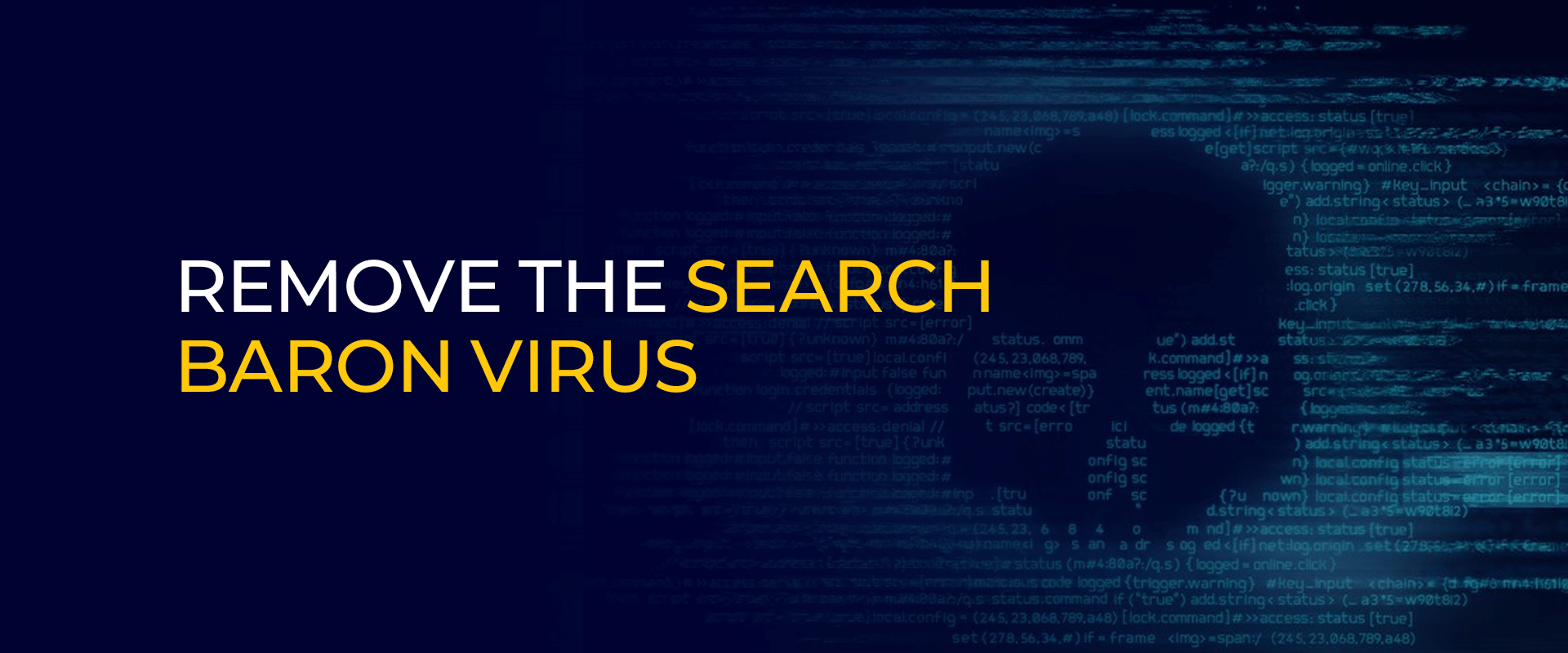
ملحوظة: قم بحماية أمانك عبر الإنترنت باستخدام في بي ان . تعمل شبكات في بي ان على تشفير اتصالك بالإنترنت، مما يحمي بياناتك من التهديدات المحتملة مثل الفيروسات والبرامج الضارة. من خلال توجيه حركة المرور الخاصة بك عبر خوادم آمنة، تضيف شبكات في بي ان طبقة إضافية من الدفاع، مما يحافظ على أمان معلوماتك الشخصية من أعين المتطفلين.
إن Search Baron ليس محرك البحث النموذجي الخاص بك - فهو برنامج خادع غالبًا ما يتم الترويج له عبر ملحقات المتصفحات الضارة أو الخاطفين. بمجرد تثبيته، فإنه يتلاعب بإعدادات المتصفح الخاص بك لتوجيه جميع عمليات البحث من خلال نفسه. وهذا يعني أن كل استعلام تجريه يتم الاستيلاء عليه بواسطة Search Baron، مما يؤدي إلى نتائج بحث غير مرغوب فيها ومخاطر أمنية محتملة. تشمل العلامات الشائعة لوجوده عمليات إعادة التوجيه المفاجئة لعمليات البحث الخاصة بك من خلال Search Baron وتثبيت ملحقات أو برامج متصفح غير مألوفة على جهاز الكمبيوتر الخاص بك.
يصيب Search Baron أجهزة كمبيوتر Mac عندما يقوم المستخدمون دون قصد بتنزيل برامج مجانية أو حزم برامج تحتوي على الخاطف. يحدث هذا عادةً عندما يقوم المستخدمون بتثبيت التطبيقات أو ملحقات المتصفح على عجل دون مراجعة عملية التثبيت بدقة. بمجرد التثبيت، يبدأ Search Baron على الفور في أنشطته الشائنة.
الخطوة الأولى هي تغيير تفضيلات النظام الخاصة بالمستخدم المتصفحات، مثل Safari أو Chrome. فهو يعيد توجيه جميع استعلامات البحث من خلال محرك البحث الخاص به أو يعدل الصفحة الرئيسية للمتصفح إلى عنوان URL الخاص به والمجالات ذات الصلة. يؤدي هذا التكتيك المخادع إلى تضليل المستخدمين للاعتقاد بأنهم يستخدمون محرك بحث شرعيًا، في حين أنه في الواقع تتم إعادة توجيههم من خلال Search Baron.
بالإضافة إلى ذلك، قد يغمر Search Baron المستخدمين بالمحتوى المدعوم، بما في ذلك الإعلانات والنوافذ المنبثقة، مما يزيد من تعطيل تجربة التصفح. هذه الانحرافات غير المرغوب فيها لا تقلل من تجربة المستخدم فحسب، بل تدر أيضًا إيرادات لمنشئي Search Baron.
علاوة على ذلك، يمكن أن تؤدي عمليات إعادة التوجيه العديدة التي يقوم بها الخاطف إلى إبطاء المتصفح بشكل كبير، مما يجعله بطيئًا بشكل محبط في الاستخدام. لا يؤدي هذا التباطؤ إلى إعاقة الإنتاجية فحسب، بل يشير أيضًا إلى وجود برنامج قد يكون ضارًا على نظام المستخدم.
علاوة على ذلك، فإن التعديلات التي أجراها Search Baron على إعدادات المتصفح يمكن أن تعرض المستخدمين لأنواع أخرى من البرامج الضارة والهجمات الإلكترونية. ومن خلال تغيير التكوينات الافتراضية، يقوم الخاطف بإنشاء ثغرات أمنية يمكن لمجرمي الإنترنت استغلالها للتسلل إلى النظام وسرقة المعلومات الحساسة.
ومع ذلك، ربما يكون الجانب الأكثر إثارة للقلق في Search Baron هو قدرته على تتبع ومراقبة سلوك المستخدم. من خلال جمع البيانات حول عادات التصفح، ومواقع الويب التي تمت زيارتها، واستعلامات البحث التي تم إدخالها، فإنه يعرض خصوصية المستخدم وأمانه للخطر. يمتد جمع البيانات هذا إلى جمع المعلومات الشخصية، مما يشكل خطرًا كبيرًا على سرية المستخدم والسلامة عبر الإنترنت.
غالبًا ما تشير تجربة الأداء غير العادي للمتصفح والجهاز إلى وجود إصابة بخاطف المتصفح، ولا يختلف Search Baron عن ذلك. وإليك العلامات المنبهة:
يعد منع Search Baron على أجهزة Mac أمرًا بالغ الأهمية، ويعتبر استخدام برامج مكافحة الفيروسات هو الحل الأبسط. يمكن للفحص الشامل اكتشاف وإزالة الملفات والتطبيقات الضارة المرتبطة بـ Search Baron. ومع ذلك، إذا لم يتوفر برنامج أمان محدد، فقد تكون الإزالة اليدوية صعبة ولكن يمكن تحقيقها. إليك الطريقة:
باتباع هذه الخطوات بعناية، يمكنك منع Search Baron وإزالته بشكل فعال من جهاز Mac الخاص بك، مما يضمن تجربة تصفح أكثر أمانًا وسلاسة.
باتباع هذه الخطوات، يجب عليك إزالة أي أثر لفيروس Search Baron من جهاز Mac الخاص بك بنجاح.
على الرغم من أن Search Baron قد يبدو مزعجًا أكثر من كونه مدمرًا تمامًا، إلا أن تركه على متصفحات Mac يشكل مخاطر كبيرة. بعض من الخطورة موضحة أدناه:
تشكل قدرة Search Baron على تتبع سلوك التصفح خطرًا كبيرًا لسرقة البيانات الشخصية والمالية. يمكن للمتسللين والجهات الخبيثة استغلال هذه البيانات عن طريق بيعها للأفراد أو المنظمات التي تسعى لاستخدامها لأغراض احتيالية.
من خلال ترك Search Baron على متصفحات Mac لديك، فإنك تفتح المجال أمام المزيد البرمجيات الخبيثة والهجمات السيبرانية. قد يؤدي وجود الخاطف إلى إنشاء ثغرات أمنية في نظامك والتي يمكن استغلالها من قبل مجرمي الإنترنت لتثبيت المزيد من البرامج الضارة أو تنفيذ هجمات مستهدفة.
إن مراقبة Search Baron المستمرة للنشاط عبر الإنترنت تعرض خصوصيتك للخطر. قد يتم كشف عادات التصفح الخاصة بك والمعلومات الحساسة، مما يؤدي إلى انتهاك محتمل للخصوصية وسرقة الهوية.
يمكن أن يؤدي Search Baron إلى إضعاف تجربة التصفح لديك بشكل كبير من خلال عمليات إعادة التوجيه المستمرة والإعلانات المنبثقة ونتائج البحث المتغيرة. وهذا لا يؤدي إلى تعطيل أنشطتك عبر الإنترنت فحسب، بل يؤدي أيضًا إلى الإحباط وانخفاض الإنتاجية.
يمكن أن يؤثر وجود Search Baron على جهاز Mac الخاص بك على أداء النظام. يستهلك الخاطف الموارد، مما يؤدي إلى تباطؤ سرعات التصفح والتباطؤ العام في أداء جهازك.
حماية جهاز Mac الخاص بك إن مكافحة البرامج الضارة والفيروسات تتجاوز مجرد الحماية من Search Baron. فيما يلي ثلاثة إجراءات أمنية فعالة يمكنك اتخاذها:
تجنب السلوك الخطير عبر الإنترنت، مثل تنزيل الملفات المشبوهة أو تثبيت البرامج من مصادر غير جديرة بالثقة. كن حذرًا عند تنزيل البرامج المجانية وقم دائمًا بتشغيلها من خلال برامج مكافحة الفيروسات لاكتشاف أي تهديدات محتملة.
حافظ على تحديث جهاز Mac والمتصفحات الخاصة بك بأحدث تصحيحات الأمان. تساعد التحديثات المنتظمة على البقاء في صدارة أساليب توزيع البرامج الضارة المتطورة، مما يجعل من الصعب على خاطفي المتصفحات مثل Search Baron إصابة نظامك.
استثمر في برامج مكافحة الفيروسات ذات السمعة الطيبة لاكتشاف البرامج الضارة وإزالتها في الوقت الفعلي. توفر برامج مكافحة الفيروسات الحماية الأساسية ويمكن تحديثها تلقائيًا للدفاع ضد التهديدات الناشئة.
بالإضافة إلى ذلك، فكر في استخدام أدوات مثل FastestVPN لماك لتعزيز الأمن عبر الإنترنت. باتباع هذه الممارسات والبقاء يقظًا، يمكنك حماية جهاز Mac الخاص بك من خاطفي المتصفح مثل Search Baron والتهديدات المحتملة الأخرى، مما يضمن تجربة تصفح أكثر أمانًا.
في الختام، يعد التعامل مع مخترق متصفح Search Baron على جهاز Mac الخاص بك أمرًا ضروريًا لحماية خصوصيتك وتجربة التصفح. على الرغم من أن الأمر قد يكون مزعجًا وخطيرًا، إلا أن هناك حلولًا فعالة متاحة. يمكن أن يؤدي استخدام برامج مكافحة الفيروسات ذات السمعة الطيبة إلى إزالة التهديد بكفاءة ومنع الإصابات المستقبلية. وبدلاً من ذلك، يمكن أيضًا أن يكون اتباع أدلة الإزالة اليدوية فعالاً، ولكن من الضروري المتابعة بحذر.
© حقوق الطبع والنشر 2024 أسرع في بي ان - جميع الحقوق محفوظة.


لا تفوت هذه الصفقة ، فهي تأتي مع Password Manager مجانًا.
يستخدم موقع الويب هذا ملفات تعريف الارتباط حتى نتمكن من تزويدك بأفضل تجربة ممكنة للمستخدم. يتم تخزين معلومات ملفات تعريف الارتباط في متصفحك وتؤدي وظائف مثل التعرف عليك عند العودة إلى موقعنا ومساعدة فريقنا على فهم أقسام الموقع التي تجدها أكثر إمتاعًا وفائدة.
يجب تمكين ملفات تعريف الارتباط الضرورية للغاية في جميع الأوقات حتى نتمكن من حفظ تفضيلاتك لإعدادات ملفات تعريف الارتباط.
إذا قمت بتعطيل ملف تعريف الارتباط هذا ، فلن نتمكن من حفظ تفضيلاتك. وهذا يعني أنه في كل مرة تزور فيها هذا الموقع ، ستحتاج إلى تمكين ملفات تعريف الارتباط أو تعطيلها مرة أخرى.


